Impostare avvisi in Metriche e log attività di Griglia di eventi di Azure
Questo articolo descrive come creare avvisi per le metriche di Griglia di eventi di Azure e le operazioni del log attività. È possibile creare avvisi sulle metriche di pubblicazione e recapito per le risorse di Griglia di eventi di Azure (argomenti e domini). Per gli argomenti di sistema, creare avvisi usando la pagina Metriche.
Creare avvisi per gli eventi non recapitabili
La procedura seguente illustra come creare un avviso per la metrica eventi non recapitabili di un argomento personalizzato. In questo esempio viene inviato un messaggio di posta elettronica al proprietario del gruppo di risorse di Azure quando il numero di eventi non recapitabili per un argomento supera i 10.
Nella pagina Argomento di Griglia di eventi per l'argomento selezionare Avvisi nel menu a sinistra e quindi selezionare +Nuova regola di avviso.
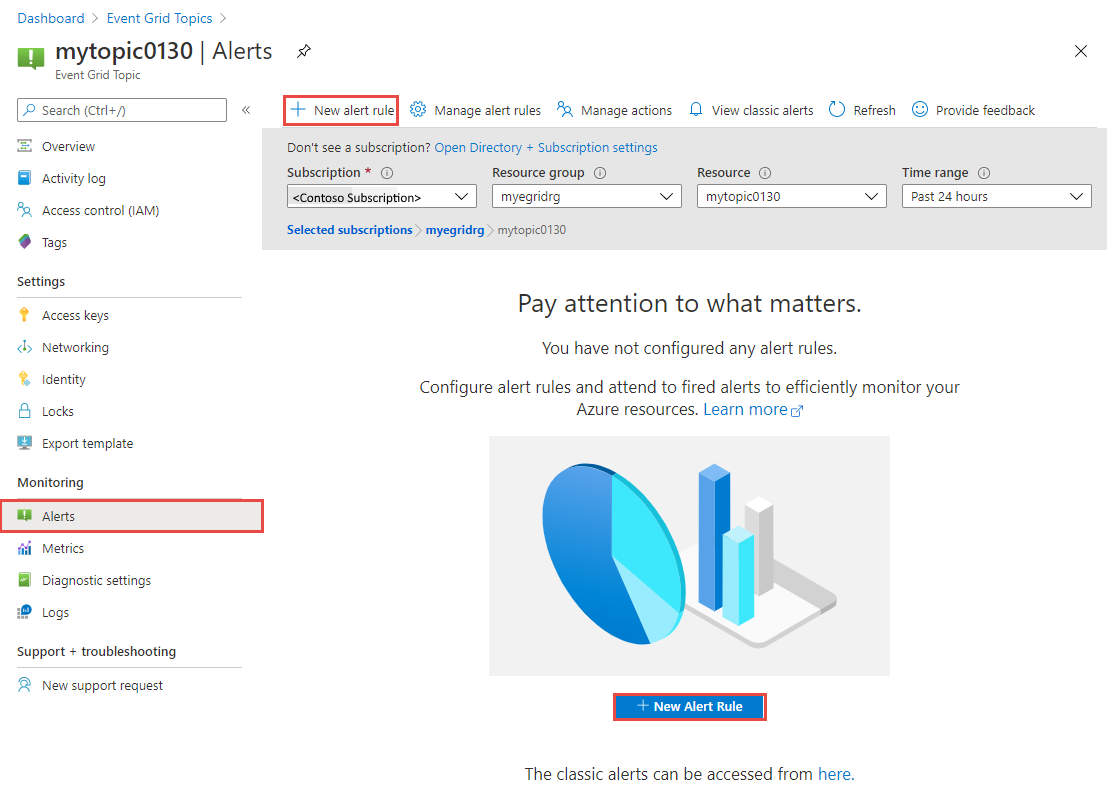
Nella pagina Crea regola di avviso verificare che l'argomento sia selezionato per la risorsa. Fare quindi clic su Seleziona condizione.
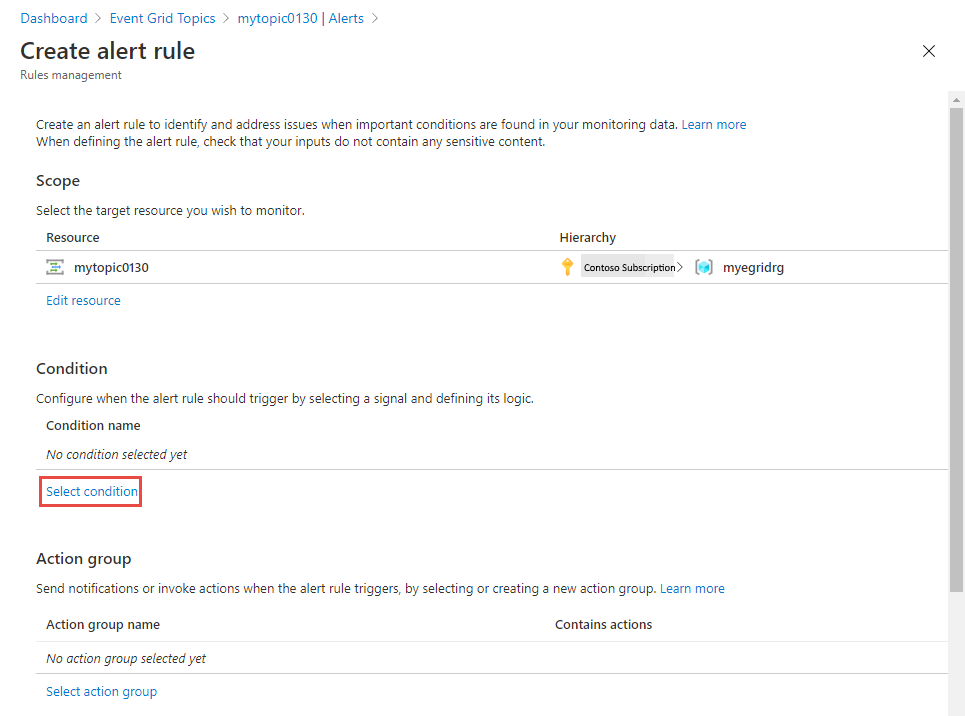
Nella pagina Configura la logica di segnale seguire questa procedura:
Selezionare una metrica o una voce del log attività. In questo esempio è selezionata l'opzione Eventi non recapitabili.
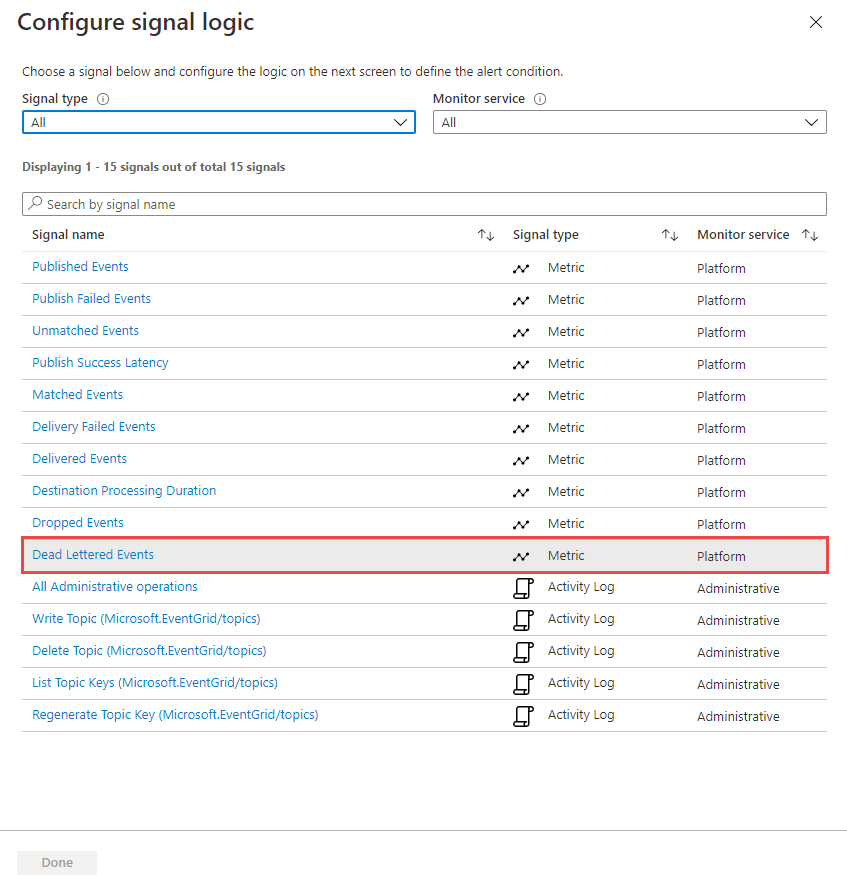
Selezionare le dimensioni (facoltativo).
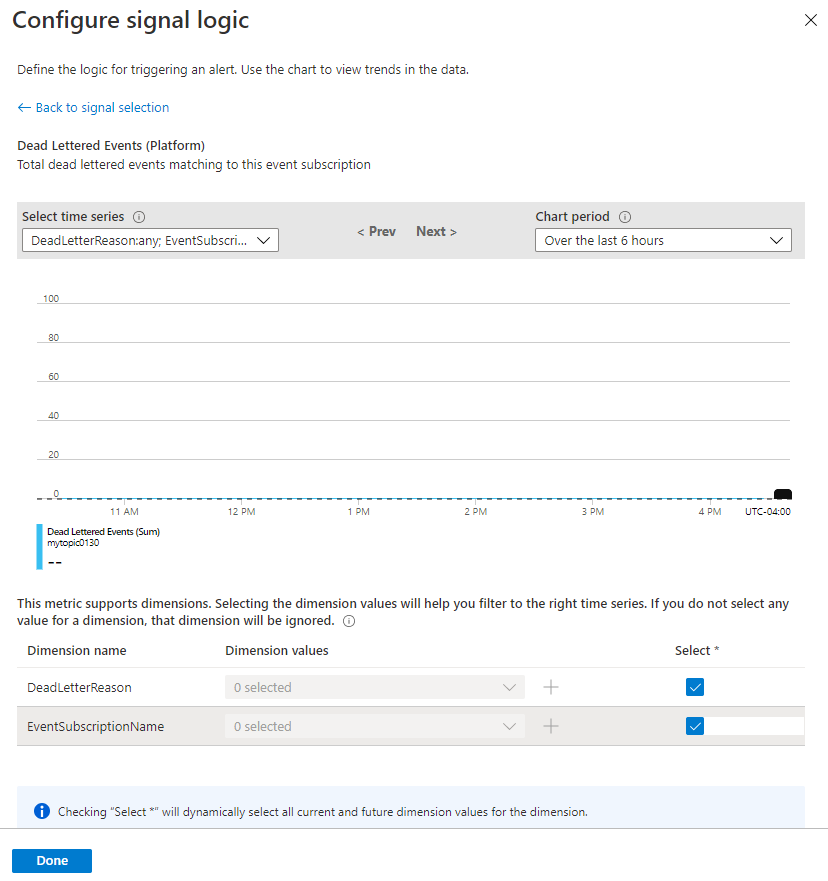
Nota
È possibile selezionare il pulsante + per EventSubscriptionName per specificare un nome di sottoscrizione di eventi per filtrare gli eventi.
Scorrere verso il basso. Nella sezione Logica di avviso selezionare un Operatore, un Tipo di aggregazione, immettere un Valore soglia e selezionare Fatto. In questo esempio viene attivato un avviso quando il numero totale di eventi non recapitabili è maggiore di 10.
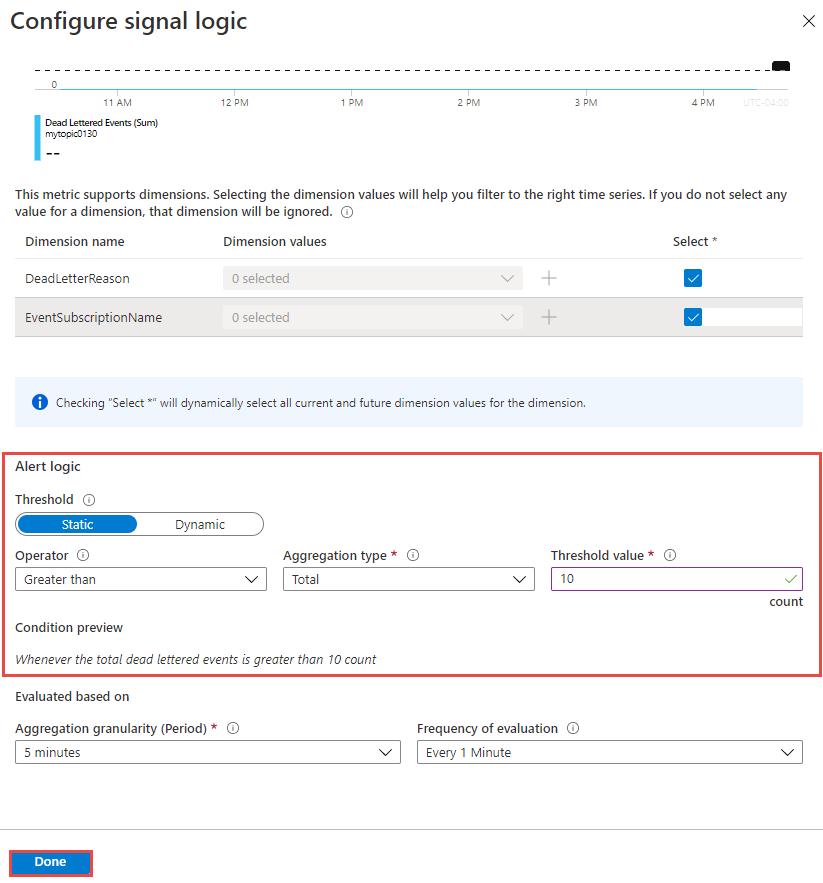
Di nuovo nella pagina Crea regola di avviso fare clic su Seleziona gruppo di azioni.
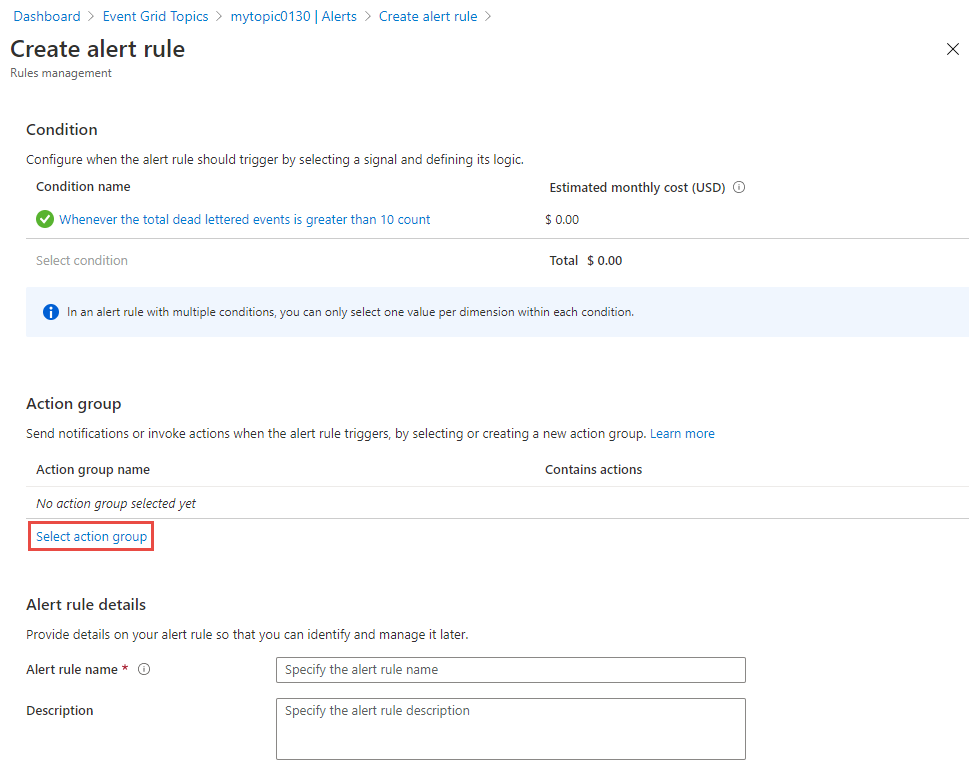
Selezionare Crea gruppo di azioni nella barra degli strumenti per creare un nuovo gruppo di azioni. È anche possibile selezionare un gruppo di azioni esistente.
Nella pagina Aggiungi gruppo di azioni, seguire questa procedura:
Immettere un nome per il gruppo di azioni.
Immettere un nome breve per il gruppo di azioni.
Selezionare una sottoscrizione di Azure in cui si vuole creare il gruppo di azioni.
Selezionare il gruppo di risorse di Azure in cui si vuole creare il gruppo di azioni.
Immettere un nome per l'azione.
Selezionare il tipo di azione. In questo esempio viene selezionato il ruolo Azure Resource Manager di posta elettronica, in particolare il ruolo Proprietari.
Selezionare OK per chiudere la pagina.
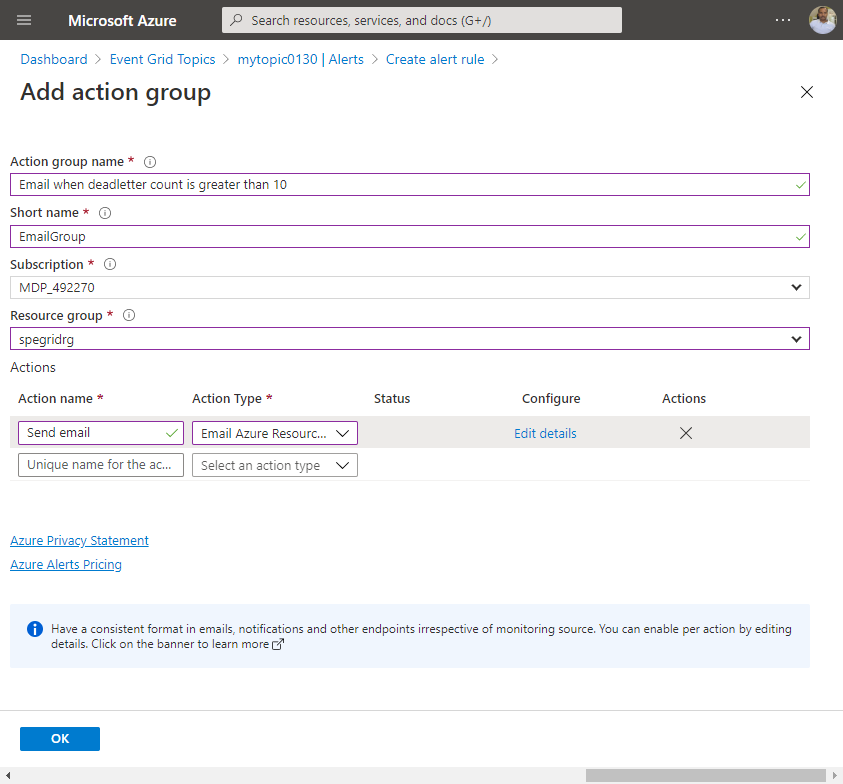
Di nuovo nella pagina Crea regola di avviso immettere un nome per la regola e quindi selezionare Crea regola di avviso.
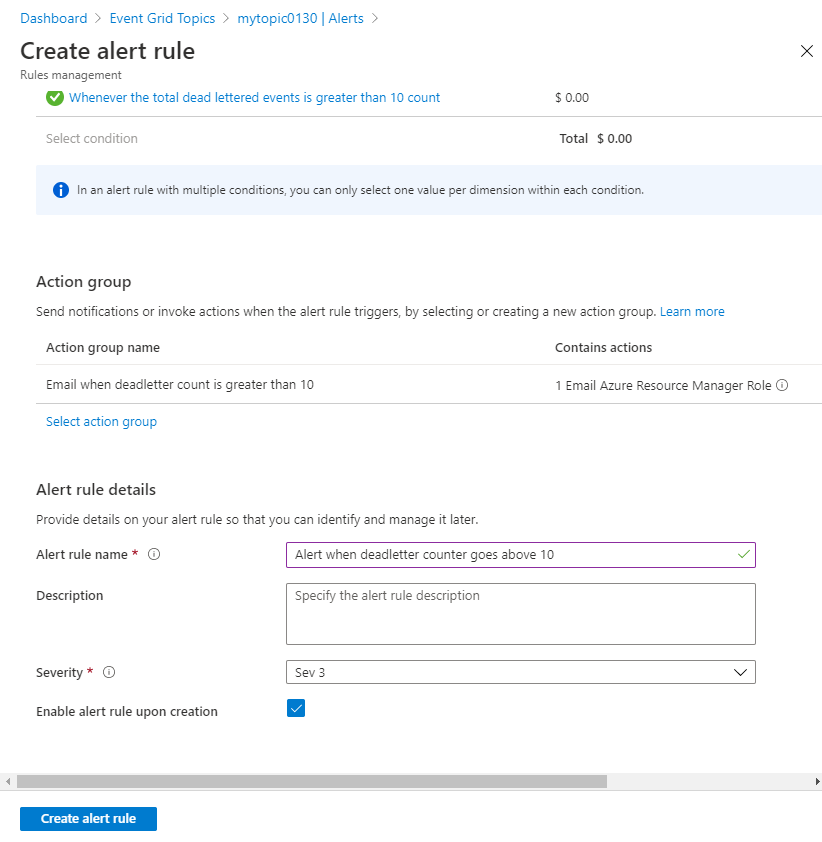
Nella pagina Avvisi dell'argomento viene visualizzato un collegamento per gestire le regole di avviso se non sono ancora presenti avvisi. Se sono presenti avvisi, selezionare Regole di avviso gestore sulla barra degli strumenti.
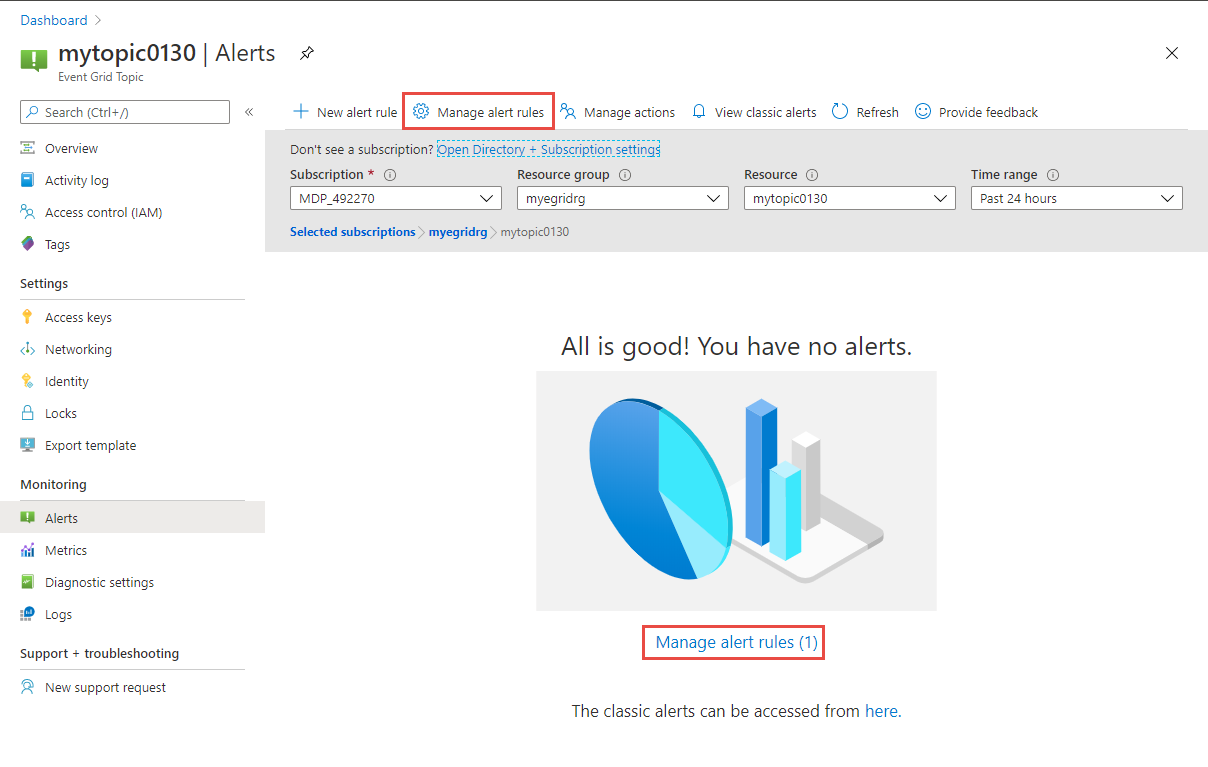
Creare avvisi su altre metriche o operazioni del log attività
Nella sezione precedente è stato illustrato come creare avvisi sugli eventi non recapitabili. I passaggi per la creazione di avvisi in altre metriche o operazioni del log attività sono simili.
Ad esempio, per creare un avviso in un evento di errore di recapito, selezionare Eventi di recapito non riusciti nella pagina Configura logica segnale.
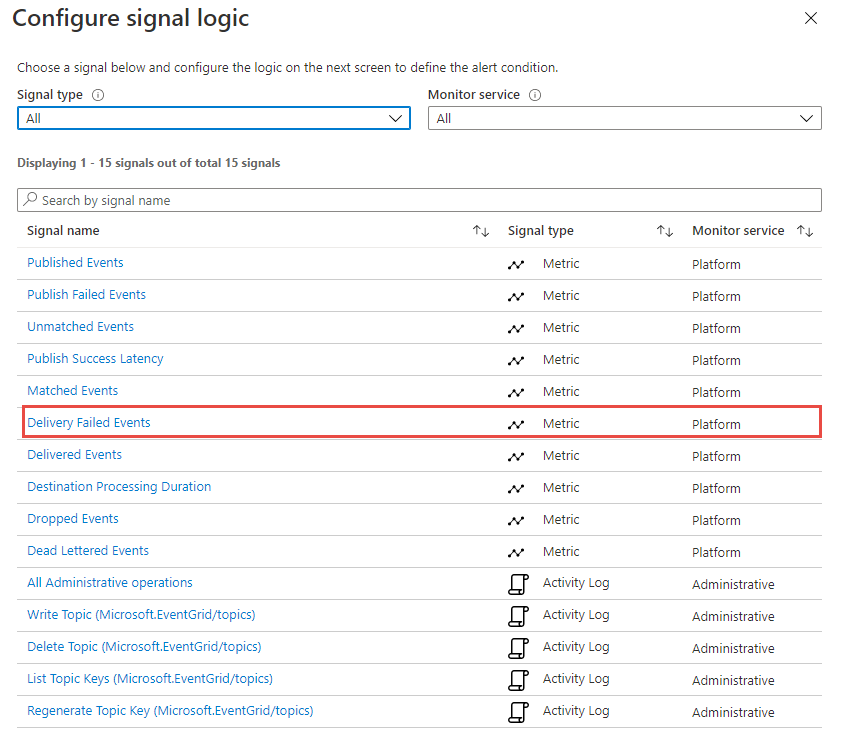
Creare avvisi usando la pagina Metriche
È anche possibile creare avvisi usando la pagina Metriche. I passaggi sono simili. Per gli argomenti di sistema, è possibile usare solo la pagina Metriche per creare avvisi, perché la pagina Avvisi non è disponibile.
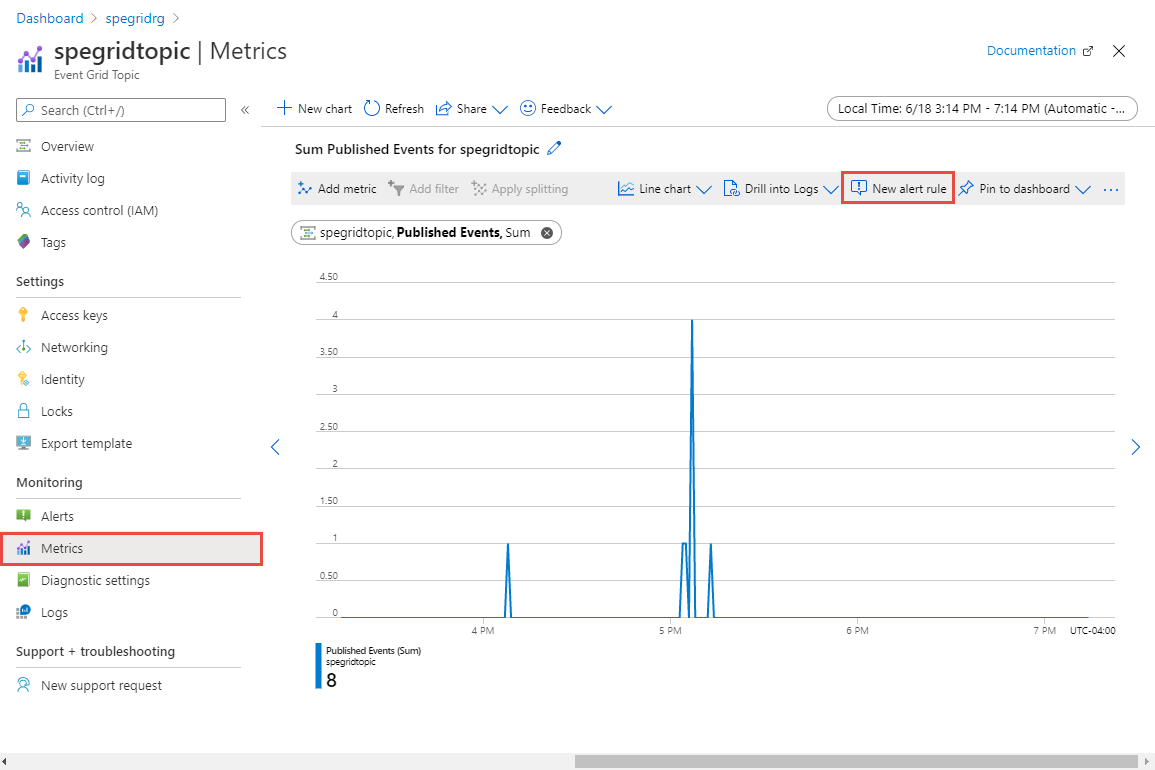
Nota
Questo articolo non illustra tutti i diversi passaggi e combinazioni che è possibile usare per creare un avviso. Per una panoramica degli avvisi, vedere Panoramica degli avvisi.
Passaggi successivi
- Per informazioni sul recapito di eventi e sui nuovi tentativi, vedere Recapito di messaggi di Griglia di eventi e nuovi tentativi.
- Per un'introduzione a Griglia di eventi, vedere Informazioni su Griglia di eventi.
- Per iniziare rapidamente a usare Griglia di eventi, vedere Creare e instradare eventi personalizzati con Griglia di eventi di Azure.